Η χρήση ενός δείκτη λέιζερ στο Powerpoint είναι ένας πολύ καλός τρόπος για να εστιάσετε το ακροατήριο σε ένα συγκεκριμένο μέρος της παρουσίασής σας.

Αν όμως δεν έχετε ή ξεχάσατε να το φέρετε κατά τη στιγμή της παρουσίασής σας, τότε μπορείτε να χρησιμοποιήσετε μία μικρή ρύθμιση του PowerPoint για να μετατρέψετε το ποντίκι σας σε δείκτη λέιζερ.
Κάντε το ποντίκι σας lazer
Η Microsoft με την έκδοση του PowerPoint 2010 προσφέρει μία πραγματικά μεγάλη βοήθεια στους ξεχασιάρηδες παρουσιαστές που δεν έφεραν μαζί τους τον δείκτη lazer. Παρέχει ένα χαρακτηριστικό που μετατρέπει το ποντίκι σε δείκτη λέιζερ. Η ενεργοποίηση αυτής της λειτουργίας είναι πολύ απλή και γίνεται κατά τη διάρκεια της πραγματικής παρουσίασης.
Μόλις ξεκινήσετε την παρουσίασή σας και θέλετε να αλλάξετε τον κέρσορα του ποντικού σας σε λέιζερ, πατήστε και κρατήστε πατημένο το πλήκτρο “Ctrl” και μετά κρατήστε πατημένο το αριστερό πλήκτρο του ποντικιού. Δουλέψτε το ποντίκι σας κανονικά, επάνω στο τραπέζι σας, μόνο που τώρα θα δείτε στην οθόνη σας ένα κόκκινο στίγμα, όπως αυτό του δείκτη lazer, το οποίο θα κινείται σύμφωνα με την κίνηση του ποντικού σας.
Αν αφήσετε το πλήκτρο “Ctrl” θα δείτε το σημάδι του lazer να μετατρέπεται ξανά σε δείκτη.
Αλλαγή του χρώματος του λέιζερ
Το προεπιλεγμένο χρώμα του λέιζερ είναι κόκκινο, το οποίο μπορεί να μην φαίνεται καλά ανάλογα με το χρώμα των διαφανειών σας. Για να αλλάξετε το χρώμα του λέιζερ, μεταβείτε στην καρτέλα “Προβολή παρουσίασης” (Slide Show) στην παρουσίασή σας και, στη συνέχεια, κάντε κλικ στο πλήκτρο “Ρυθμίσεις προβολής παρουσίασης”
Στο παράθυρο “Ρυθμίσεις προβολής παρουσίασης”, κάντε κλικ στο κουμπί δίπλα στο “Χρώμα του δείκτη λέιζερ” στην ενότητα “Επιλογές προβολής”. Θα εμφανιστεί ένα μενού με τρία χρώματα. Εδώ μπορείτε να επιλέξετε το κόκκινο, το πράσινο ή το μπλε. Μόλις επιλέξετε το χρώμα σας, κάντε κλικ στο κουμπί “OK”.
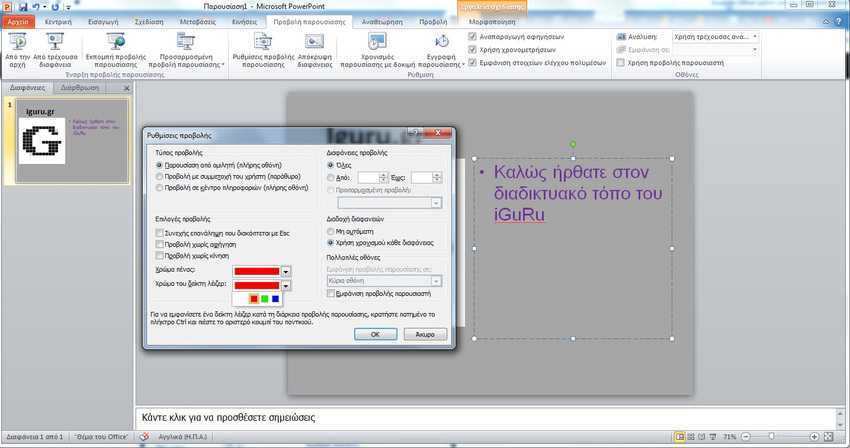
Αυτές είναι οι μόνες διαθέσιμες επιλογές, οπότε επιλέξτε προσεκτικά σύμφωνα με το χρώμα φόντου των διαφανειών σας, εάν σκοπεύετε να χρησιμοποιήσετε τη λειτουργία του δείκτη λέιζερ.



